#paneldecontrolwebCyberPanel
Explore tagged Tumblr posts
Text
Cyberpanel 2.0 - La nueva versión del panel de control web
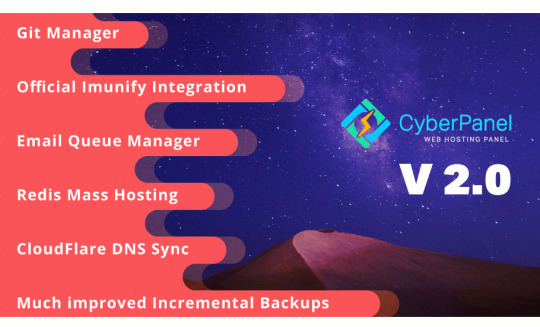
Cyberpanel 2.0 - La nueva versión del panel de control web. A pesar de la crisis de COVID-19, el equipo de desarrolladores del panel de control web Cyberpanel nos presenta su nueva versión. Al estar en casa confinados parece que el trabajo se ha acelerado de forma considerable, pues la versión prevista era la 1.95, pero dado las grandes modificaciones y mejoras han decidido saltar directamente a la 2.0. Sobran las palabras sobre una aplicación en la que priman la velocidad y seguridad, aún así el nivel de seguridad a subido enormemente. Las mejoras son muchas y algunas sorprendentes, estas son las mejoras que más nos llaman la atención. Sincronización con CloudFlare DNS Redis Mass Hosting - Util para no tener que reiniciar el panel cuando se agrega un nuevo dominio. Integración de CloudLinux + Imunify360 Git Manager Automatización Git Webhooks Servidor de correo para enviar las notificaciones del servidor Gestión de las colas de correo Migrar desde EasyEngine de forma simple Estadísticas y logs de los dominios También se agrega soporte para Python 3 y Django 3 entre otras mejoras. Puedes ver la lista completa en su página oficial. Como ya comentamos, la seguridad es fundamental para el equipo de Cyberpanel, así que optaron por contratar un experto en seguridad para verificar concienzudamente la herramientas y hacer las correcciones necesarias. En sololinux ya hemos realizado varios artículos sobre este fantástico panel de control web, tal vez te interese revisar alguno de ellos. Puedes verlos aquí. Canales de Telegram: Canal SoloLinux – Canal SoloWordpress Espero que este articulo te sea de utilidad, puedes ayudarnos a mantener el servidor con una donación (paypal), o también colaborar con el simple gesto de compartir nuestros artículos en tu sitio web, blog, foro o redes sociales. Read the full article
#CloudFlareDNS#crisisdeCOVID-19#Cyberpanel2#Django3#EasyEngine#Imunify360#paneldecontrolwebCyberPanel#python3#sololinux
0 notes
Text
Instalar CyberPanel en Ubuntu 18.04

Instalar CyberPanel en Ubuntu 18.04. CyberPanel es un panel de control web de código abierto, del que hemos hablado largamente en sololinux que utiliza OpenLiteSpeed como servidor web. Desarrollado como herramienta de última generación, está especialmente diseñado para ser extremadamente rápido, seguro y estable. Es gratuito y no tiene ninguna limitación en cuanto a dominios y subdominios. Si en un principio se creó para CentOS, hoy en dia tambien admite servidores Ubuntu. De CyberPanel podemos destacar las siguientes características. Soporte integrado para mod_security. Firewall básico y firewall CSF. SSL con un clic. Permite limites en el correo electrónico. Soporta htaccess. Instalador automático. Rainloop Webmail, LSCache, Git y más. Su instalación y uso es sencillo e intuitivo. Vemos como instalar este fabuloso panel de control en Ubuntu 18.04.
Instalar CyberPanel en Ubuntu 18.04
Como es habitual cuando trabajamos en Ubuntu, Debian y derivados, primero actualizamos el sistema. sudo apt update sudo apt full-upgrade Normalmente al instalar Ubuntu server, se incluye de forma predeterminada un servidor lamp básico. Debemos eliminarlo para evitar conflictos posteriores. systemctl stop apache2 systemctl stop mysql systemctl stop postfix systemctl stop dovecot sudo apt purge apache2* libapache2* mysql-client* mysql-common* mysql-server* postfix* dovecot* sudo apt autoremove sudo apt clean rm -rf /var/lib/mysql Ahora descargamos la última versión de CyberPanel y le damos los permisos necesarios. cd /opt wget -O installer.sh https://cyberpanel.net/install.sh chmod 755 installer.sh Comenzamos la instalacion... sh installer.sh # o bash installer.sh El script verificara que se cumplen los requisitos necesarios. Checking root privileges... You are runing on root... Checking OS... Detecting Ubuntu 18.x... Pre-flight check completed... Process check completed... Selecciona la opción que más te convenga, si es una nueva instalación completa selecciona la 1 y pulsas enter. CyberPanel Installer v2.0 1. Install CyberPanel. 2. Install Addons. 3. Exit. Please enter the number: 1 Después de verificar el tamaño de la ram y el espacio del disco, nos pregunta la version a instalar. Debes elegir la Open, la Enterprise tiene un coste. 1. Install CyberPanel with OpenLiteSpeed. 2. Install Cyberpanel with LiteSpeed Enterprise. 3. Exit. Please enter the number: 1 Ahora debes seleccionar los paquetes añadidos que te interese instalar por defecto. Install minimal service for CyberPanel? This will skip PowerDNS, Postfix and Pure-FTPd. Minimal installation : N Do you wish to install Postfix? Postfix installation : Y Do you wish to install PowerDNS? PowerDNS installation : Y Do you wish to install Pure-FTPd? Pure-FTPd installation : Y Please choose to use default admin password 1234567, randomly generate one (recommended) or specify the admin password? Choose efault, andom or et password: d Admin password will be set as 1234567 Replace JS/CSS files to JS Delivr? This may improve panel loading speed in Asia Pacific region... Please select : y Install Memcached extension for PHP? Please select : y Install LiteSpeed Memcached? Please select : y Install Redis extension for PHP? Please select : y Install Redis? Please select : y La instalación comienza, así que tómate algo y descansa que dependiendo del sistema puede tardar más o menos. Al concluir la instalación aparece en la pantalla los datos de acceso. Visit: https://ip-del-servidor:8090 Panel username: admin Panel password: 1234567 Please change your default admin password If you need to reset your panel password, please run: adminPass YOUR_NEW_PASSWORD If you change mysql password, please modify file in /etc/cyberpanel/mysqlPassword with new password as well Para acceder al panel de control web CyberPanel, escribe en la url de tu navegador preferido... https://ip-del-servidor:8090 El usuario es admin y la password 1234567 (no olvides cambiarla en cuanto accedas).

Acceder a Cyberpanel Una vez dentro del panel ya puedes comenzar a configurar tu primer dominio. Te dejo un par de artículos que te pueden interesar sobre cómo configurar CyberPanel. Manual 1 Manual 2 Canales de Telegram: Canal SoloLinux – Canal SoloWordpress Espero que este articulo te sea de utilidad, puedes ayudarnos a mantener el servidor con una donación (paypal), o también colaborar con el simple gesto de compartir nuestros artículos en tu sitio web, blog, foro o redes sociales. Read the full article
#configurarCyberPanel#Cyberpanel#Cyberpanelenubuntu#firewallCSF#InstalarCyberpanel#OpenLiteSpeed#paneldecontrolweb#paneldecontrolwebCyberPanel#sololinux#Ubuntu18.04#versióndeCyberPanel
0 notes